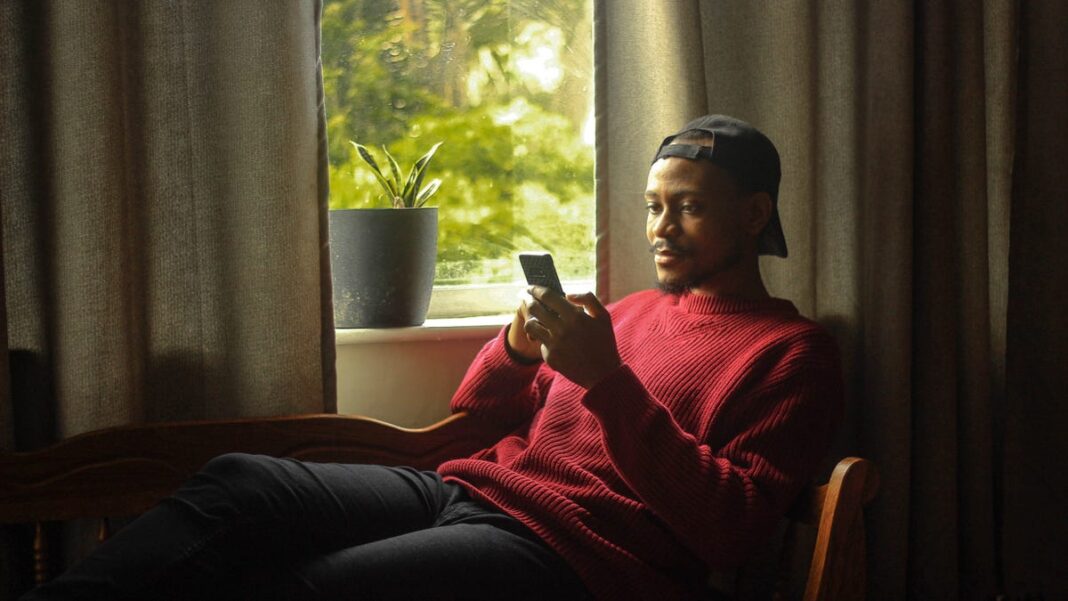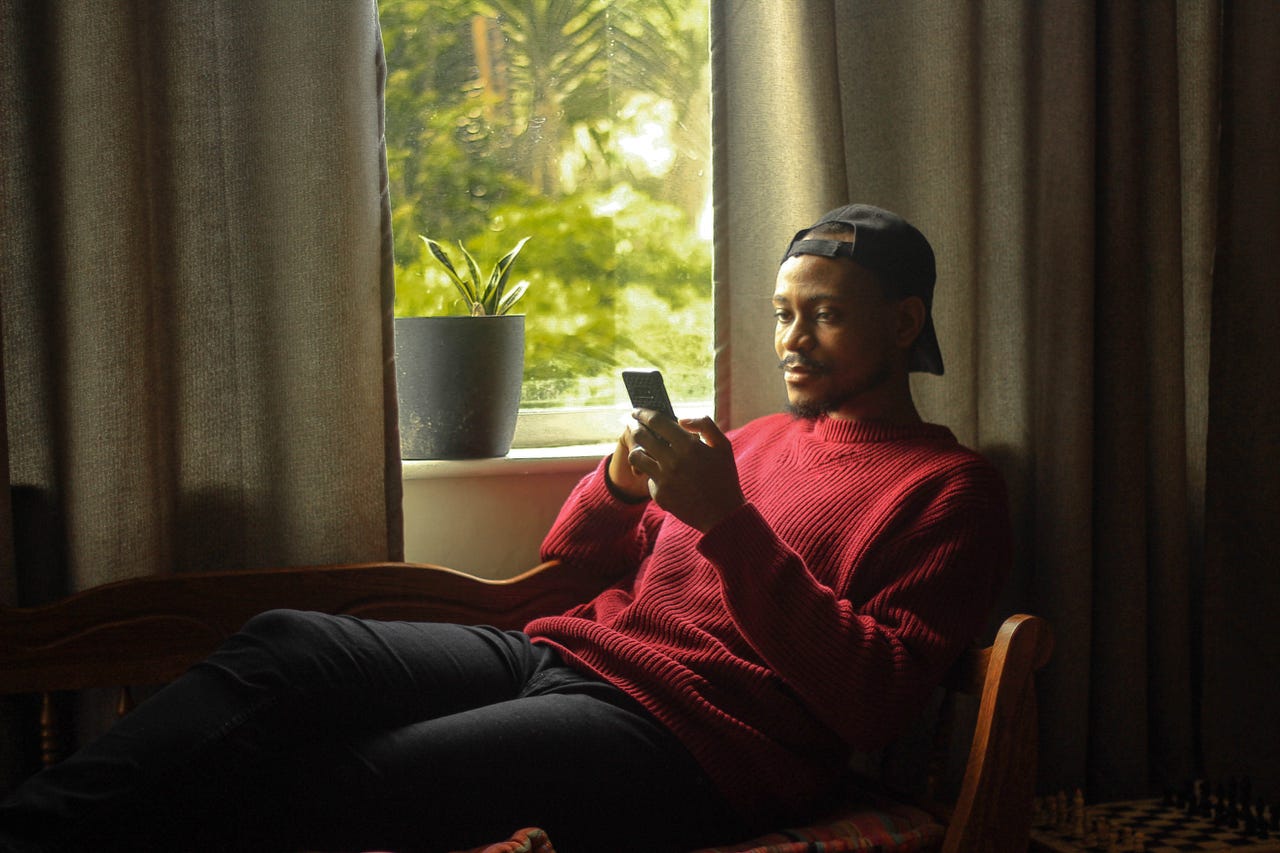
正直なところ、あなたが最近、実際に腰を下ろして 映画を観た?テレビ画面とスマホ画面の両方を多視聴している最大の犯人は私だと自認しています。
ZDNET おすすめ
キュレーションされたアルゴリズムと美しいグラフィックが私の サムスン Z フリップ 4は、目をそらすのが難しいほどです。
でも、作る気のないTikTokのレシピを無心に見て、大事な筋書きを見逃すのはもう嫌だ。
そこで、私はAndroidでスクリーンタイムを設定することで、スクリーンタイムを制限しています。
この方法は、ソーシャルメディアに参加しつつも、もういいやという時に知らせてくれる良い方法だと思います。
レビュー Samsung Galaxy S23 Ultra:週末を経て、ほぼ完売。
Androidの画面からも身を引きたいという方は、アプリに画面制限を設定する方法をご紹介します。
Androidには、ダウンロードしたアプリに時間制限を設けることができる設定が組み込まれています。ソーシャルメディアについ手を出してしまうという方は、ぜひ時間制限を設定することをおすすめします。
1.携帯電話の設定にある「デジタル・ウェルビーイングとペアレンタル・コントロール」タブにアクセスする
ほとんどの電話ハックの最初のステップのように, あなたのAndroidの設定に頭 (歯車のアイコン).ラベルの付いたタブにスクロールダウン “デジタルウェルビーイングとペアレンタルコントロール”.
またiPhoneでスクリーンタイムの境界線をよりよく設定する方法
あなたの1日の平均を示すグラフが表示されますが、これはあなたが予想したよりもトリガーされるかもしれません。しかし、それはあなたをがっかりさせないでください、ちょうど目覚ましコールとして扱われます。
また、どのアプリが最も時間を使っているか気になる場合は、チャートウィジェット(4本の縦線)を切り替えると、設定するタイマーを決める前に最も使用されているアプリの上位3つを見ることができます。
Androidの設定メニューの「デジタルウェルビーイングとペアレンタルコントロール」に移動して、アプリタイマーを設定します。
スクリーンショット:Christina Darby/ZDNET
2.アプリタイマー」をクリックし、制限するアプリを選択する
日平均チャートの下にある、「アプリタイマー」を選択します。すると、ダウンロードしたさまざまなアプリをクリックできる画面が表示されます。制限したいアプリをタップしてください。もう一度、そのアプリの一日平均を見ることができます。
個別アプリのグラフの下にある、タイマーアイコン(砂時計)を切り替えて、制限時間を設定します。
ヒント:私は通常、1時間に割り当てています。私はそれが一日を通してソーシャルメディアの相互作用のちょうど良い量を与えることがわかります。
別のアプリにタイマーを設定するには、このプロセスを繰り返します。アプリをグループ化するのとは対照的に、個別にタイマーを設定するのは面倒かもしれませんが、異なる制限時間を設定したい場合はいいでしょう。
時間が必要なアプリを選択したら、砂時計のアイコンを切り替えて時間を設定し、”完了 “をクリックします。
スクリーンショット:Christina Darby/ZDNET
3.時間を決めて、それを守る
各アプリでタイマーを設定したら、”Done “を押します。今後、あなたが設定した時間を消費した後、アプリは閉じて、ホームのインターフェイス上で薄暗くなります。しかし、ここがアプリ制限のポイントです。あなたはスクロールするかゆみを得るとき, 戻ってタイマーを削除したり、自分自身にもっと時間を与えるために誘惑を避ける.